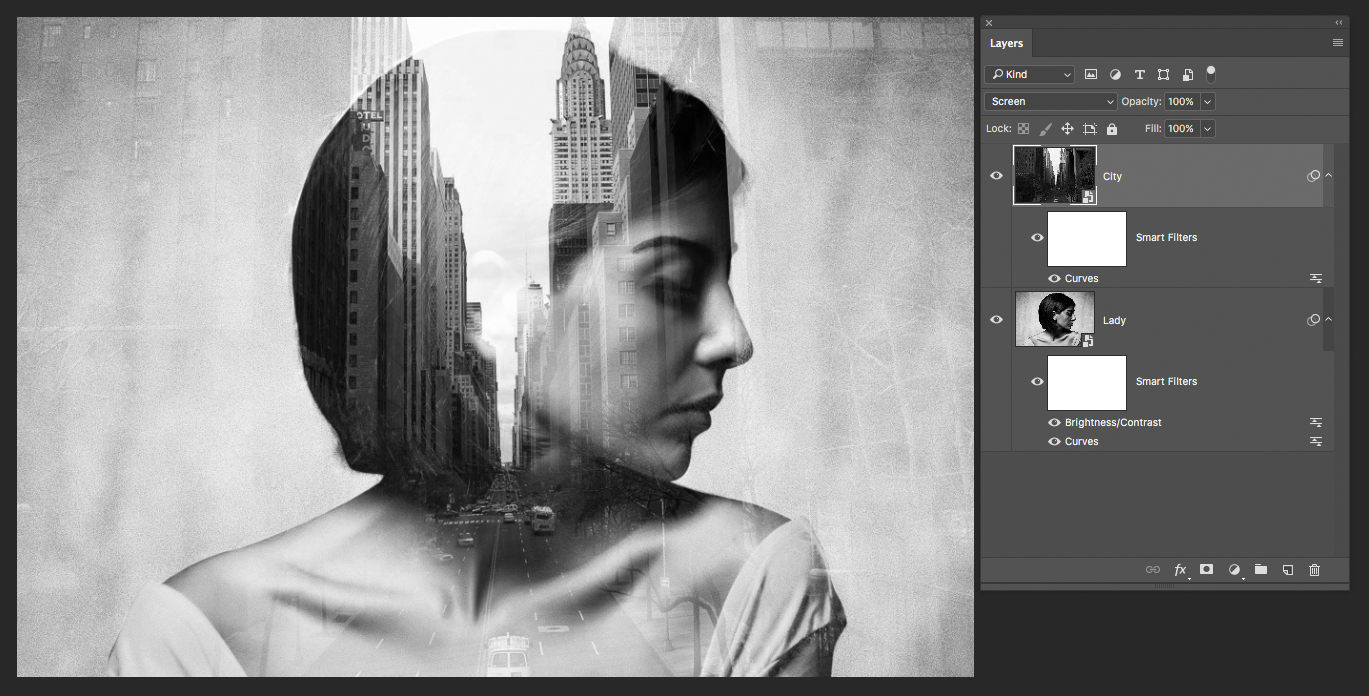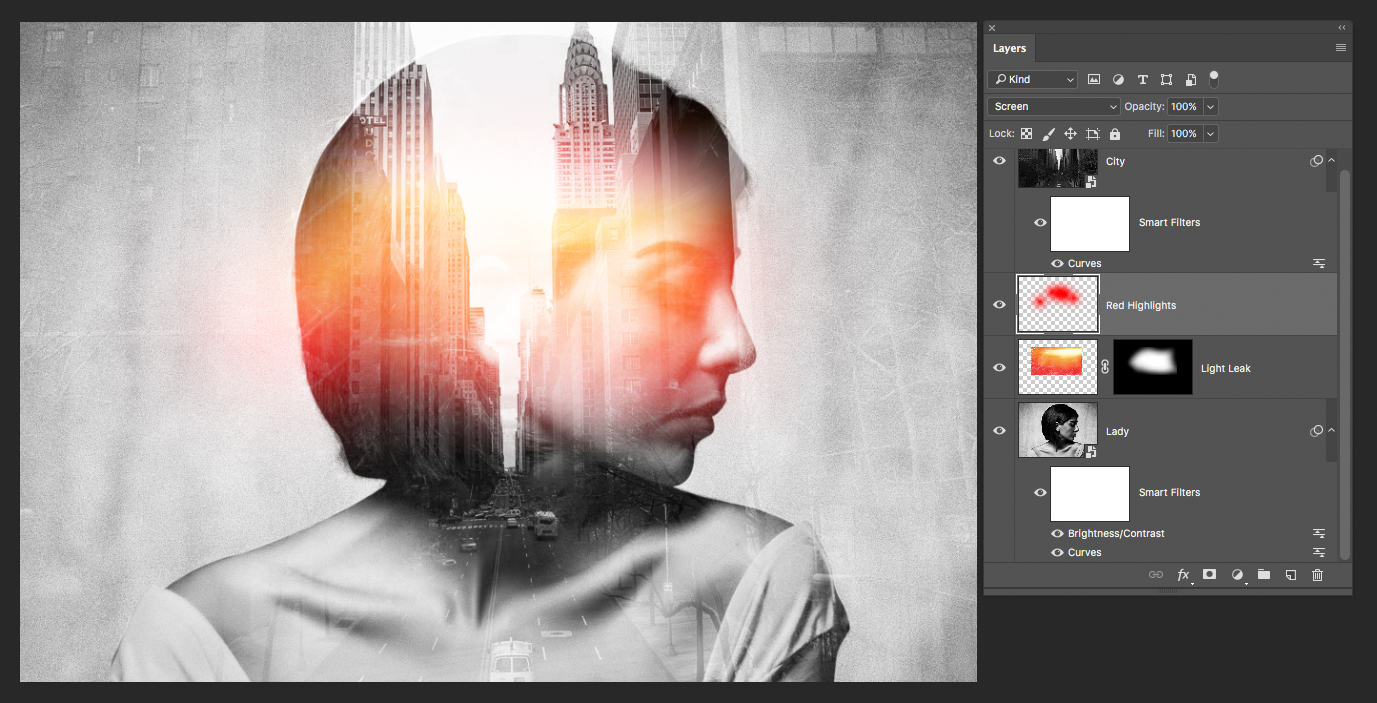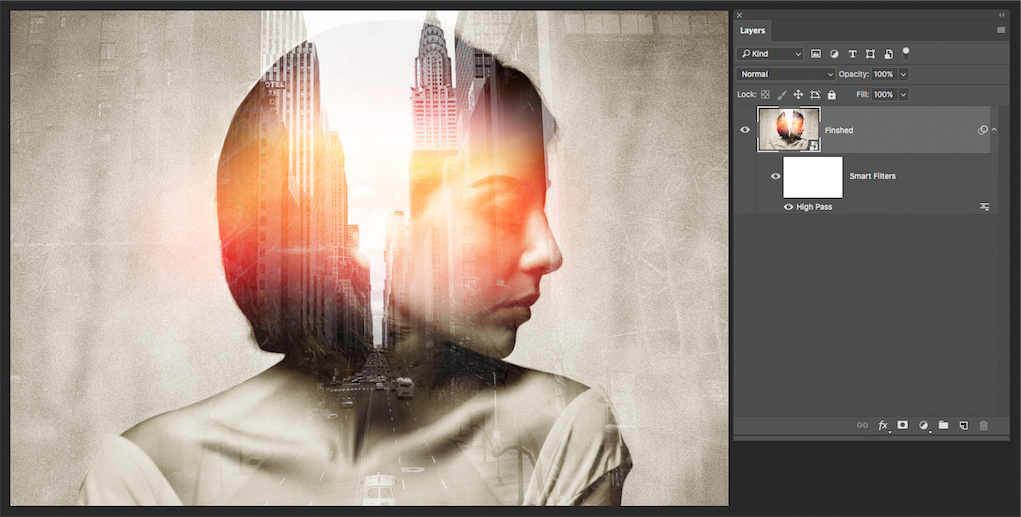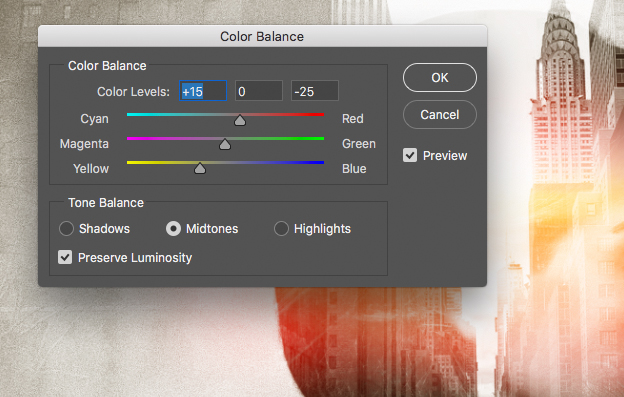Früher wurde der Doppelbelichtungseffekt nur mit einer Kamera erzeugt, um zwei getrennte Bilder zu kombinieren und ein erstaunliches abstraktes Foto zu schaffen. In jüngster Zeit sind Doppelbelichtungsbilder wieder populär geworden, und es gibt viele Menschen, die surreale Bilder erstellen, aber jetzt wird dies normalerweise mit Software wie Photoshop gemacht.
Normalerweise werden ein Hoch- und ein Querformat miteinander vermischt, und genau das wollen wir Ihnen heute zeigen.
Schritt 1: Wählen Sie Ihre Bilder aus
Wählen Sie Bilder, die sich gut für dieses Tutorial eignen. Porträts mit dunklen Tönen, wie z. B. braunes Haar auf hellem Hintergrund, eignen sich sehr gut, da sie die Details in der Landschaft besser zur Geltung bringen.
Schritt 2: Öffnen Sie die Basisbilder
Öffnen Sie beide Originalbilder und legen Sie das Stadtbild auf das Porträt. Ändern Sie die Überblendmodus der Stadt zu Bildschirm. Denken Sie dabei an die Bildkomposition, denn die Platzierung der Stadtlandschaft kann einen dramatischen Effekt auf das fertige Bild haben.
Ich habe beide Bilder entsättigtdamit wir später benutzerdefinierte Farben hinzufügen können. Gehen Sie dazu zu Bild > Anpassungen > Entsättigen (Umschalt + CMD + U)
Schritt 3: Kontrast korrigieren
Wie Sie in der Abbildung oben sehen können, habe ich eine Intelligenter Filter (Klicken Sie dazu einfach mit der rechten Maustaste auf das Bild im Ebenenbedienfeld und wählen Sie In Smart-Objekt umwandeln) zu jeder Ebene. Ich verwende diesen Smartfilter, um die Kurven um ein tieferes Schwarz in den Schatten des Gesichts und der Haare zu erhalten. Auf diese Weise kommen die helleren Töne des Stadtbilds besser zur Geltung.
Schritt 4: Lichtleck hinzufügen
Jetzt ist es an der Zeit, eine dramatische Beleuchtung hinzuzufügen. Hierfür habe ich ein Lichtleck verwendet, das ich bei Google Images gefunden habe. Legen Sie das gewünschte Lichtleck in Photoshop ab, stellen Sie den Überblendmodus zu Bildschirm und erstellen eine Ebenenmaske. Verwenden Sie dann einen weichen Pinsel, wobei die Vordergrundfarbe auf Schwarz eingestellt ist, und weichen Sie die Ränder des Lichtleckbildes aus.
Im Bild unten habe ich eine neue Ebene erstellt und einige zusätzliche rote Highlights hinzugefügt.
Schritt 5: Bild abflachen und Farbe anpassen
Jetzt ist ein guter Zeitpunkt, um sich mit dem Kurven und Farbbalance des Bildes. Ich habe mich für gelbe Lichter und tiefblaue Schatten entschieden.
Herzlichen Glückwunsch! Sie haben soeben ein Bild mit Doppelbelichtungseffekt erstellt.
Wenn Sie nun Ihr neues Design fertiggestellt haben, warum lassen Sie es nicht auf professionellem Papier drucken? Flugblätter oder glänzend Posterdruck?